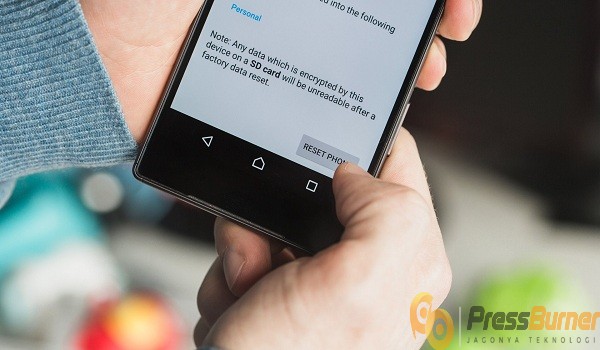Tips and Tricks
Selamat datang di artikel ini! Pada kesempatan kali ini, kami akan membahas mengenai cara melakukan reset dan screenshot pada HP Vivo Y53. Jika Anda merupakan pengguna HP Vivo Y53, artikel ini sangat berguna untuk Anda. Kami akan memberikan langkah-langkah yang mudah diikuti dan juga tips tambahan yang berguna untuk Anda. Yuk, simak artikel berikut ini!
Mengenai HP Vivo Y53
Sebelum kita membahas tentang cara melakukan reset dan screenshot pada HP Vivo Y53, mari kita kenali terlebih dahulu spesifikasi HP ini. HP Vivo Y53 merupakan salah satu smartphone android yang diluncurkan oleh Vivo pada tahun 2017. HP ini memiliki layar berukuran 5 inci dengan resolusi 540×960 piksel. Ditenagai oleh prosesor quad-core Qualcomm Snapdragon 425, HP ini cukup mumpuni untuk menjalankan aplikasi dan game sehari-hari.
Sementara itu, HP Vivo Y53 juga dilengkapi dengan RAM sebesar 2GB dan penyimpanan internal sebesar 16GB. HP ini juga mendukung penggunaan kartu microSD untuk memperluas ruang penyimpanan. Untuk sektor kamera, HP ini dilengkapi dengan kamera belakang 8 megapiksel dan kamera depan 5 megapiksel. Dengan spesifikasi tersebut, HP Vivo Y53 merupakan pilihan yang tepat untuk pengguna yang menginginkan HP dengan performa yang baik namun dengan harga yang terjangkau.
Cara Screenshot Vivo Y53
Sekarang, kita akan membahas mengenai langkah-langkah untuk melakukan screenshot pada HP Vivo Y53. Screenshot merupakan fitur yang berguna untuk menyimpan tampilan layar pada HP. Berikut adalah langkah-langkahnya:
- Buka aplikasi atau tampilan layar yang ingin Anda screenshot.
- Tekan tombol Volume Down dan Tombol Power secara bersamaan.
- Tahan kedua tombol tersebut selama beberapa detik.
- Setelah melakukan langkah di atas, Anda akan mendengar suara shutter mengindikasikan bahwa screenshot berhasil dilakukan.
- Buka galeri HP Anda untuk melihat hasil screenshot yang telah Anda ambil.
Itulah langkah-langkah untuk melakukan screenshot pada HP Vivo Y53. Caranya cukup mudah, bukan? Anda dapat mengambil screenshot kapan pun Anda inginkan untuk menyimpan tampilan layar yang penting atau untuk berbagi kepada orang lain.
Cara Mereset HP Vivo Y53
Selain melakukan screenshot, ada kalanya Anda perlu melakukan reset pada HP Vivo Y53. Reset dilakukan untuk mengembalikan HP ke pengaturan pabrik, sehingga semua data dan pengaturan akan dihapus. Berikut adalah langkah-langkah untuk melakukan reset pada HP Vivo Y53:
- Buka Pengaturan pada HP Vivo Y53 Anda.
- Pilih menu Sistem atau Privasi dan Keamanan.
- Scroll ke bawah dan pilih menu Reset atau Pengaturan Pabrik.
- Setelah itu, pilih opsi Reset Pabrik atau Reset Data.
- Konfirmasi tindakan Anda dengan memilih Reset Pabrik atau Reset Data kembali.
- HP Anda akan melakukan proses reset dan akan kembali ke pengaturan awal.
Jika Anda memiliki masalah pada HP Vivo Y53 Anda, melakukan reset dapat menjadi solusi yang efektif. Namun, ingatlah bahwa reset akan menghapus semua data Anda, jadi pastikan untuk mencadangkan data penting sebelum melakukannya.
Tips Tambahan
Selain cara melakukan screenshot dan reset pada HP Vivo Y53, berikut ini adalah beberapa tips tambahan yang dapat Anda lakukan untuk menjaga performa dan umur baterai HP Anda:
- Bersihkan cache secara berkala. Cache adalah data yang disimpan oleh aplikasi Anda untuk mempercepat akses dan penggunaan aplikasi. Namun, cache yang terlalu banyak dapat menyebabkan HP menjadi lambat. Anda dapat membersihkan cache secara berkala untuk menjaga performa HP Anda tetap optimal.
- Tutup aplikasi yang tidak digunakan. Aplikasi yang tetap berjalan di latar belakang dapat menggunakan daya baterai dan memengaruhi performa HP Anda. Pastikan untuk menutup aplikasi yang tidak digunakan agar daya baterai Anda tidak cepat terkuras.
- Perbarui sistem operasi. Vivo secara rutin mengeluarkan pembaruan sistem operasi untuk meningkatkan kinerja dan keamanan HP Anda. Pastikan untuk memperbarui sistem operasi HP Anda secara teratur agar mendapatkan fitur dan peningkatan terbaru.
- Gunakan aplikasi penghemat baterai. Jika Anda menginginkan baterai HP Anda lebih hemat, Anda dapat menggunakan aplikasi penghemat baterai. Aplikasi tersebut akan membantu mengoptimalkan penggunaan daya baterai pada HP Anda.
- Jaga suhu HP Anda. Suhu yang terlalu tinggi atau terlalu rendah dapat mempengaruhi kinerja HP Anda. Pastikan untuk menjaga suhu HP Anda dalam batas yang aman untuk menjaga performa dan umur baterai HP Anda.
FAQ (Frequently Asked Questions)
Pertanyaan 1: Apakah proses reset akan menghapus semua data pada HP Vivo Y53?
Jawaban: Ya, proses reset pada HP Vivo Y53 akan menghapus semua data dan pengaturan yang ada pada HP Anda. Oleh karena itu, pastikan untuk mencadangkan data penting Anda sebelum melakukan proses reset.
Pertanyaan 2: Apakah saya perlu memasukkan password atau PIN saat melakukan reset pada HP Vivo Y53?
Jawaban: Ya, saat melakukan reset pada HP Vivo Y53, Anda akan diminta untuk memasukkan password atau PIN yang Anda gunakan pada HP Anda. Hal ini dilakukan untuk memastikan bahwa Anda benar-benar ingin melakukan reset pada HP Anda.
Video Tutorial
Berikut ini adalah video tutorial yang dapat Anda ikuti untuk melakukan reset pada HP Vivo Y53:
Kesimpulan
Dalam artikel ini, kami telah membahas mengenai cara melakukan reset dan screenshot pada HP Vivo Y53. Kami memberikan langkah-langkah yang mudah diikuti dan juga tips tambahan yang berguna untuk Anda. Kami juga menyertakan FAQ (Frequently Asked Questions) yang mungkin Anda miliki. Jika Anda memiliki masalah atau pertanyaan lebih lanjut, jangan ragu untuk menghubungi kami atau mencari informasi lebih lanjut dari sumber yang terpercaya. Kami harap artikel ini bermanfaat bagi Anda. Terima kasih telah membaca!